word制作篮球比赛宣传海报的制作课时教案

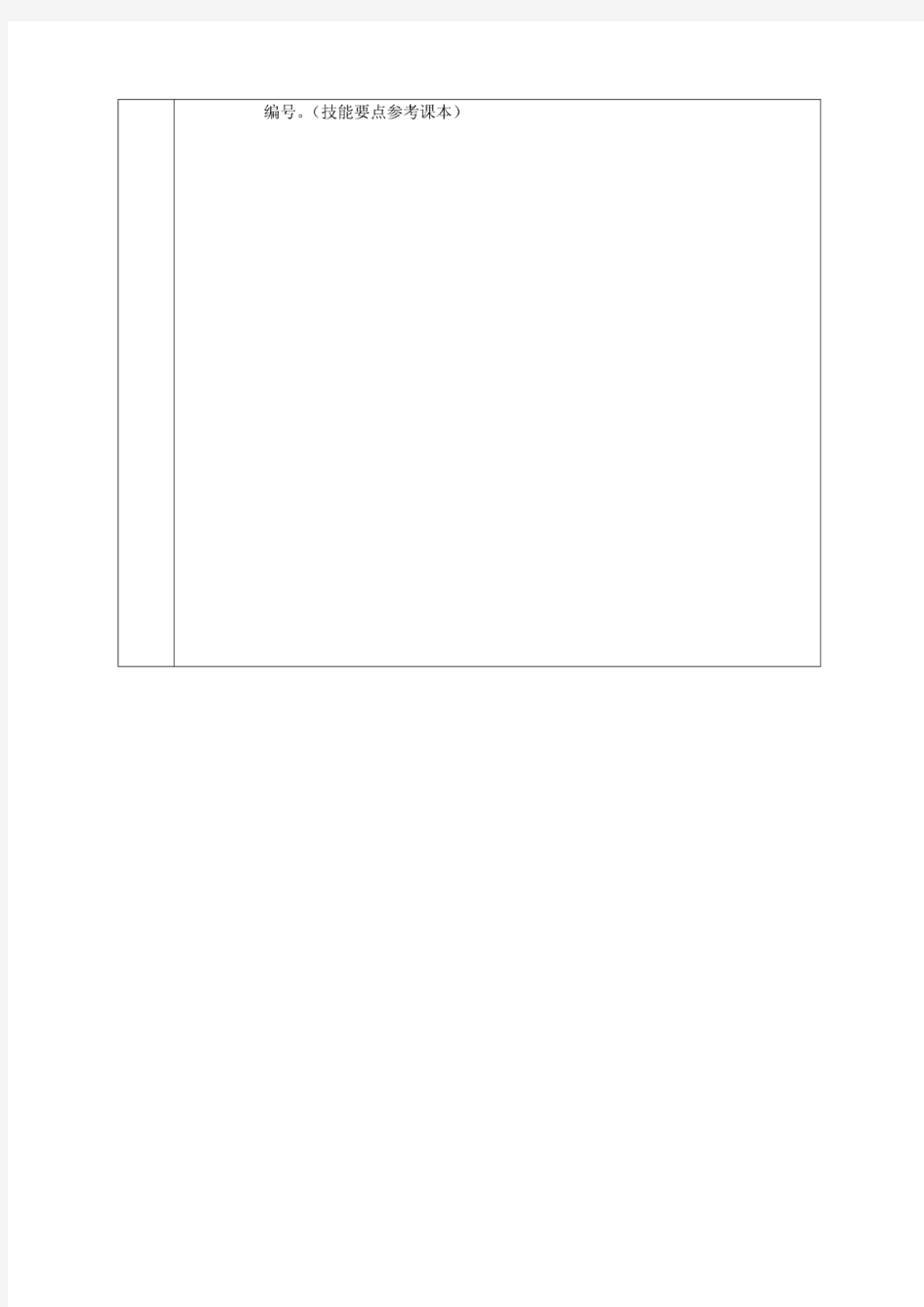
利用word制作海报的方法步骤.doc
利用word制作海报的方法步骤 用word制作海报的步骤 步骤一:输入海报的内容。今天制作一个电子产品的宣传海报。新建一个空白文档,输入电子数码产品宣传海报,单击开始--段落-居中,我们首先设置好标题,并保存好。单击office按钮,选择另存为单击想要保存的格式和位置 用word制作海报的步骤图1 步骤二:输入宣传产品的文字说明。上一步结束后,按enter键,换到下一行,这会插入点会在中间,按backspace键(退格)将插入点移动到当前行最左端,然后输入海报内容 用word制作海报的步骤图2 步骤三:设置海报内容格式。内容需要完之后需要设置字体及段落格式,时期美观得体。标题我们设置成楷体,四号,蓝色。之后我们设置下面的文本,选中下面的文本,单击开始段落项目符号,将文本字体设置成黑体,红色,倾斜。 用word制作海报的步骤图3 步骤四:设置好文本后,我们准备插入图片。单击插入插图里面图片弹出对话框后,选择我们准备的好的图片。这会可能引文图片大小等原因会影响到文本格式,我们稍后再调整。同样我们在插入其他产品的图片,以此类推 用word制作海报的步骤图4 步骤五:我们设置图片的格式。图片插入后,往往不符合要求,根据具体情况进行格式调整;首先设置图片的大小,图片周围可能很多空白区域,我们单击格式选择大小里面的裁剪按钮。剪掉四周空白区域,同样方法剪掉其他图片周围区域。 用word制作海报的步骤图5 步骤六:这一步我们设置文字与图片的关系。选中第一幅图,单击
格式选择排列里面的文字环绕,从弹出的下拉菜单中选择四周环绕,按照同样方法设置其他图片。设置好,我们把图片拖动到合适的位置,图片与左侧文字对齐。 用word制作海报的步骤图6 步骤七:为了是得海报更加美观,我们吧标题设置为艺术字。选中标题,单击插入选择文本里面的艺术字按钮,我们这里选择样式17,弹出对话框后,里面的文字应该是标题,直接点击确定。 用word制作海报的步骤图7 步骤八:我们还可以在标题和正文之间设置个横线。单击艺术字结尾处,按enter键另起一行,单击开始,选择段落里面的边框与底纹,弹出对话框后,选择左下的横线按钮,从中选择一种横线样式 用word制作海报的步骤图8 步骤九:我们现在做最后的调整。我们把图片调整相适应的大小。我们在做个页面背景,单击页面布局选择页面背景里面的页面颜色,从弹出的对话框中选择填充效果命令,之后单击纹理选项,根据喜爱选择。 用word制作海报的步骤图9 步骤十:经过前面的一些操作,我们就完成了一个海报的制作。 用word制作海报的步骤图10
word中的表格教案
4.3 作品登记表(WORD中表格制作) 一、教学目标 知识与能力:使学生会利用文字工具软件WORD对表格信息进行加工与表达。 过程与方法:通过演示的方法,让学生先理解操作任务所用的命令,然后再自主实践和探究完成操作任务,合作探究操作中所碰到的问题 情感态度价值观:培养学生自主探究能力,树立学生积极向上的求学精神 二、学情分析 对于本节内容,学生已经有一定程度接触。对所涉及的命令,学生会有不同程度的掌握,有的学生的操作已经熟悉,而有的学生可能没有学过,因此老师要根据学生的实际情况调整教学内容和教学方法,使用适当的教学方法进行教学 三、教学策略选择与设计 Word 对现在的学生来说,是一个比较简单的操作模块,因此我选用了自主实践与合作探究相结合的方法,充分利用电子教室让学生之间相互学习,扬长避短,而且这样也可以照顾到各个水平的学生,保证不放弃每一个学生,以达到教学的目的 四、教学重点及难点 教学重点:利用WORD软件灵活处理表格信息 教学难点: 1、培养学生自主实践与探究能力 2、调动学生间相互协作的积极性 五、教学过程 课堂引入: 1、同学们都看一下p54表4-3-1这个表格,我们在学习生活中是不是经常碰到 呢?那你们知不知道用什么工具软件来处理?那我们一块看一看WORD软件是否具有这种功能?思考并回答(师生互动) 2、任务:实践1 请同学们参考p54操作提示,老师演示一步,你们跟着老师操作一步。 a.设置页面 b.建立一个5行4列的规则表格 c.合并单元格 d.调整行高、列宽 e.输入文本并设置文字格式 f.保存文件 3、自主实践: 学生自主完成p55实践2,可以互相交流讨论,老师巡回指导。 4、优秀作品展示: 在班上抽两三名学生的优秀作品进行展示,供其他学生借鉴比较。
《用Word来制作海报》案例
用Word来制作海报 【教学设计思路】 信息技术课是一门实用性强、发展迅速的课程。在课堂教学中启迪学生的思维,培养学生的学习兴趣,形成学生探究学习、合作学习、终生学习的习惯是信息技术课教学的第一目标。因此,信息技术课的教学要立足改变学生的学习方式,积极倡导探究性学习,让学生成为知识的“发现者”、“探究者”和“运用者”。本节课先广播几组电子海报给学生观摩,来提高学生的学习兴趣、激发学生的学习动机,然后老师讲解海报的设计理念,学生参考“帮助文件”来共同探讨海报的创作思路,最后学生按照各组的方案来制作,使学生通过尝试发现,实践体验、共同探讨、合作讨论等到形式主动获取知识 【教学目标】 一、知识目标 1、要求学生理解海报的设计理念,从而动手制作海报。 2、能综合运用已学的WORD知识进行版式设计,以及对素材进行加工组合。 二、能力目标: 1、学生通过“帮助文件”来尝试发现、交流合作、共同讨论从而提高自主探究的能力。 2、通过设计海报,培养学生获取、筛选、加工处理信息的能力。 三、情感目标 通过欣赏优秀作品,培养学生的审美情操。
培养学生的团结协作精神和良好的信息素养。 培养语言表达能力,鼓励学生展现自我。 【教学重点和难点】 重点:掌握海报的设计理念 难点:突出海报的设计创意 【教学方法】 在老师的引导下,学生自已参照帮助文件,自主学习。 【教学手段】 多媒体教学 【教学过程】 (引):师生共同讨论、然后老师总结海报的类型,共分为三类:社会公益海报、文化事海报、商业海报,接着老师播放几组公益海报给学生欣赏,再引出课题。 一、提出任务 制作以“保护野生动物”为题的宣传海报,老师讲解海报的设计理念。 二、分组讨论、设计制作方案(制作思路) 1、学生根据老师所播放的海报做参考来分组讨论制作方案,老师参与指导。 2、各小组代表汇报本组制作方案,师生再共同完善制作方案。 三、实施方案(学生操作、老师指导) 学生按照方案,同进参照老师所制作的帮助文件来具体制作海报。 四、作品展示、点评作品
word2007表格制作教案
课题:Word表格制作 教学目标: 知识目标:了解表格中的基本概念,掌握表格的创建、编辑与调整。 能力目标:能够熟练完成表格的制作。 情感目标:培养学生的审美能力,自主思考与学习能力,使其在探索中进步。 教学重点:表格的创建、编辑与调整 教学难点:表格的编辑与调整 教学方法:任务驱动法、讲授法、演示法及练习法 学法:思考、讨论、练习 教具准备:计算机、课件 教学内容及过程: 课题引入: 同学们,在我们日常生活、工作中往往会用到表格,例如:上课要用到的课程表,考试结束后的成绩单,求职时的个人简历等等。展示几张表格图样这些表格让我们非常清晰、有条理化的看到相关信息。那么这些表格是怎么制作的呢?本节课以制作课程表为例讲解word表格制作。 讲授新课: 一、表格的创建 1、创建表格的方法 操作方法1:单击“插入”选项卡的“表格”按钮,在弹出的“表格”下拉菜单中选择表格模型来建立表格。步骤如下: (1)选定“插入表格”的位置,即把当前光标 移到此处。 (2)单击“表格”按钮,出现表格调整模型, 如右图所示 (3)拖动表格模型以选定表格的行数和列数 (4)在拖动鼠标时,当表格的行数和列数达到 要求时,松开鼠标,在插入点就建立了一 张符合要求的表格。 教师边讲解边演示 操作方法2:通过“插入表格”对话框建立表格 (1)选定要插入表格的位置,单击“插入”选 项卡的“表格”按钮,在弹出的“表格”
下拉菜单中选择“插入表格”命令,弹出“插入表格”对话框; (2)在“行数”和“列数”框中输入相应的行、列数,单击“确定”的[负。 在插入点就建立了一张符合要求的表格。 利用这样的方法建立的表格都是规则表格,当创建不规则表格时,我们一般情况下是先建立规则表格,再在规则表格的基础上加以修改。一般可用到绘制表格功能 操作方法3:绘制表格(一般可用于修改表格使用) 操作方法4:快速表格,利用软件自带的模板创建 二、在表格内输入文本 操作步骤如下: (1)当表格建立后,可以在表格内输入相应的数字和文本; (2)输入完文本后,可利用工具栏对表格内的文字和数字进行适当的调整,选择“居中对齐”按钮;(了解几种对齐方式) (3)也可对表格的字体、字号进行设置。 例如:建立下图所示的表格,并进行保存 如何将我们刚才建立的表格变成一个完整的、符合要求的“课程表”,则要用到编辑与调整表格的方法。 三、编辑表格 1、选定表格 方法一:使用鼠标选定 选定一个单元格:将鼠标指针移到要选定单元格的左侧,单击左键。 选定一行:将鼠标指针移到要选定行的左侧,单击左键。 选定一列:将鼠标指针移到要选定列的顶端,单击左键。 选定整个表格:单击表格左上角的“全选按钮”。 方法二:表格工具/布局中的第一项选择,可选择单元格、列、行、表格 2、增加单元格、行与列数 (1)选定要插入新单元格的位置,单击“布局”选项卡中“行和列”右下角的“插入单元格”按钮; (2)弹出“插入单元格”对话框; (3)选择所需选项,单击“确定”即可
小学信息技术教案-小学四年级《制作课程表》教学设计
小学四年级《制作课程表》教学设计 教学目标: 1. 了解课程表的结构; 2. 学会合并单元格,学会拆分单元格; 3.培养学生利用计算机解决实际问题和动手的能力,逐步形成基本的信息素养;培养学生自主学习、创新意识和自主学习的能力。教学重难点: 重点:合并单元格,拆分单元格。 难点:拆分单元格。 教学过程: 一、导入: 1、师:今天很多老师来我们学校听课。如果请你向客人老师们介绍今天开设的课程,你会怎样介绍呢?请看,我们班有两位同学是这样介绍的。(课件播放) 2、师:哪一种方法更直观?更清楚? 3、师:小小表格作用还真不小。这节课我们一起在word中制作课程表。(书写课题) 二、新授: (一)、认识课程表。
师:这是我们教室里的课程表,这一栏是我们四年4班的课 程表。在word中,我们能把课程表变成什么样子呢? 2、word制作的课程表 师:你想制作这样一张漂亮又实用的课程表吗?制作之前, 我们还得先了解它。 3、课程表的组成部分。 师:请看这张课程表,你能动脑筋观察,说出它的组成部分吗? 4、师:醒目的标题、表头、日期、课程内容、漂亮的装饰。 (二)分析制作课程需要用到的操作。 1、师:以这张课程表为范例,请你回忆学过的操作,说一说:制作这样一张课程表,需要用到哪些操作呢? 2、师:首先,要插入一个表格、需要用到合并单元格、拆 分单元格,还要输入文字,有时候根据需要得调整表格行高和列宽,制作漂亮醒目的表头,最后装饰课程表。 师:这些操作你都会吗?下面我们先动手试着做个课程表。 (三)、学生制作表格。 1、学生尝试操作,教师巡视。 2、反馈: (合并单元格、拆分表格) 3、学生继续操作
Word制作海报教案
Word的应用——制作“五四青年节”宣传海报【教学设计思路】 信息技术课是一门实用性强、发展迅速的课程。在课堂教学中启迪学生的思维,培养学生的学习兴趣,形成学生探究学习、合作学习、终身学习的习惯是信息技术课教学的第一目标。因此,信息技术课的教学要立足改变学生的学习方式,积极倡导探究性学习,让学生成为知识的“发现者”、“探究者”和“运用者”。本节课先广播几组电子海报给学生观摩,来提高学生的学习兴趣、激发学生的学习动机,然后老师讲解海报的设计理念,学生参考“素材文件”来共同探讨海报的创作思路,最后学生按照各组的方案来制作,使学生通过尝试发现,实践体验、共同探讨、合作讨论等形式主动获取知识。 【教学目标】 一、知识目标 1、要求学生理解海报的设计理念,从而动手制作海报。 2、能综合运用已学的WORD知识进行版式设计,以及对素材进行加工组合。 二、能力目标: 1、学生通过“帮助文件”来尝试发现、交流合作、共同讨论从而提高自主探究的能力。 2、通过设计海报,培养学生获取、筛选、加工处理信息的能力。 三、情感目标: 通过欣赏优秀作品,培养学生的审美情操。
培养学生的团结协作精神和良好的信息素养。 培养语言表达能力,鼓励学生展现自我。 【教学重点和难点】 重点:掌握海报的设计理念 难点:突出海报的设计创意 【教学方法】 在老师的引导下,学生自已参照素材文件,自主学习。 【教学手段】 多媒体教学 【教学过程】 教师活动 学生活动 设计意图 一、创设情境,导入新课 同学们在日常生活中是不是随处可见设计得非常漂亮的海报,比如:电影快上映的时候片方就会公布人物海报吸引眼球;商场里也随处可见某些知名品牌的海报等。下面请看老师收集的海报,同学们总结下海报的类型主要有哪些? 接着老师播放几组海报给学生欣赏,师生共同讨论、然后老师总结海报的类型,主要分为四类:社会公益海报、文化海报、商业海报,电影海报等,从而引出课题。 学生通过仔细观察,讨论回答。 吸引学生注意力,提高学生归纳总结的能力。
如何免费用word制作课程表
如何免费用word制作课程表 课程表是帮助学生了解课程安排的一种简单表格。简称课表。可以巧用Word制作课程表。那么下面就由给大家分享下免费用word 制作课程表的技巧,希望能帮助到您。 免费用word制作课程表的步骤如下: 步骤一:新建一个Word文档,将“字体”设为“方正姚体,四号,加粗,浅蓝色”,“段落”设为居中对齐。在第一段中输入“2013-2014 第一学期课程表”。 {{0}}步骤二:将“字体”设为“方正姚体,五号,浅蓝色”,“段落”的间距设为“段前0.5行,段后0.5行”。在第二段中输入“班级”空六格并在六个空格下面添加下划线。 {{1}}步骤三:选择“插入”选项卡,点击“表格”下拉列表框,插入一个6×8的表格。 {{2}}步骤四:选中单元格第一列2~7行,选择“布局”选项卡,点击“拆分单元格”按钮,弹出的“拆分单元格”对话框。调整列数为“2”,行数为“6”,单击“确定”按钮即可。 {{3}}步骤五:选中拆分后的单元格第一列1~4行,点击“合并单元格”按钮。同样合并第一列5~6行。 {{4}}步骤六:点击表格左上角的“十字”(选中表格),将“对齐方式”设为“水平居中”,接着选择“开始”选项卡,将“字体”设
为“方正姚体,五号,加粗,浅蓝色”。填写表格。 {{5}}步骤七:选中表格,选择“布局”选项卡,将单元格的“高度”设为“0.9厘米”。可以根椐表格内的字体来调整合适的单元格高度。 {{6}}步骤八:将鼠标指针移动到表格左侧第一行,单击选中第一行,将单元格的“高度”设为“1.8厘米”。同样选中第七行,将单元格的“高度”设为“2.5”厘米。 {{7}}步骤九:选中单元格第一行第一列,将“对齐方式”设为“靠上居中对齐”,点击“绘制斜线表头”按钮。在弹出“插入斜线表头”对话框中,将“表头”设为“样式一,五号,行标题填入星期,列标题填入节次”,点击“确定”按钮。 {{8}}步骤十:按Shift键依次选中表头中的所有文字,将“字体”设为“方正姚体,五号,加粗,浅蓝色”。 {{9}}步骤十一:选中表格,右击选择“边框和底纹”菜单命令。在弹出的“边框和底纹”对话框中点击“边框”标签,设为“自定义”。首先将横线设为“单实线,浅蓝色,0.5磅”,在“预览”图示的内部点击;然后将横线设为“双实线,浅蓝色,0.5磅”,在“预览”图示的外围依次点击,最后点击“确定”。 {{10}}步骤十二:在表格下面的段落标记处插入一张图片,并将图片“文字环绕”设为“衬于文字下方”,然后拖拽图片到表格下方,调整图片大小,直至满意为止。 {{11}}步骤十三:按Ctrl键依次选中文字“上午、下午、备注”,
用word做课程表-教学设计新部编版
教师学科教案[ 20 – 20 学年度第__学期] 任教学科:_____________ 任教年级:_____________ 任教老师:_____________ xx市实验学校
用word做课程表 授课班级四(3)班授课教师许志强授课时间 2013-5-17 教材分析: 《用word制作课程表》是《信息技术》四年级下册第6课的内容,本节课主要学习在word中插入表格,并学会简单地对表格进行美化。 学情分析: 四年级学生在学习本课前已经对word软件有了初步的认识。能够熟练使用菜单栏里的部分工具。可能有部分学生分不清“行”与“列”的含义,需要进行点拨引导。学生是学习的主体,在教师的引导帮助下,通过小组合作交流,利用动手操作进行探索,发现新知,自主学习。 学习目标分析: 设计理念: 利用问题情境让学生体会和发现问题,可以用表格来表示比较直观,这样培养学生的探究性思维;接下来发挥教师的主导作用,让学生讨论怎样可以插入表格以及把表格中的文字居中;最后利用比较法让学生发现问题,并尝试自学解决问题。 教学策略的选择媒体设计: 教师作为学习的主导者和帮助者,为学生提供一些必要的教学支持。让学生主要依靠自己的力量,通过探究活动进行学习。 资源准备:word、powerpoint课件。
教学过程:
教学反思: 本次教学我利用问题情境让学生体会和发现问题,把握操作要领,教师只进行必要的示范操作,学生自学后尝试制作,教师巡回引导,最后由学生独立完成任务,从而激发学生的学习兴趣,培养学生发现问题和解决问题的能力。 由于一部分学生在实际生活中对于行和列的概念有点混淆,因此,我特意通过大屏幕投影重点把行和列突出,并把他们综合起来简称为“横行竖列”,这样可以有效地加强学生对于行列的直观体验。 我在介绍了制作课程表的三个步骤后,一步一步地引导着学生制作班级课程表。由于时间的关系,不可能在一节课里面录入全部的课程,所以我只要求学生输入当天的课程内容,这样既能够让学生复习中文输入,也可以紧紧地把握住课堂的时间。 在进行表格的居中对齐这一内容的时候,发生了一个小小的插曲。有两个同桌的同学进行了差不多的操作,可是却只有其中的一位同学能够让单元格居中对齐。原来这两个同学选中了表格,然后直接点击【格式】栏里面的【居中】,可是只有那位用鼠标选中单元格的同学可以居中对齐,而不能居中对齐的那位同学是用鼠标选定单元格的时候不小心选中了整个表格和表格外面的段落标记,从而导致点击【格式】栏里面的【居中】完全没反应。我发现这种情况后并没有批评他们没按照课本的操作提示进行操作,而是向全班同学赞扬他们能够想到不同的方法来尝试完成,然后我告诉同学们【格式】栏里面的【居中】按钮是专门针对文字来进行居中对齐的,而我们今天制作的是表格,如果刚好选中的是单元格,
word海报模板制作
唱片推荐 艺 人: F.I.R.飞儿乐团 语 种: 国语 公 司: 华纳音乐 日 期: 2005年4月 如果没有边境 这会是什么样的世界 如果没有极限 这会是什么样的音乐 F.I.R.飞儿乐团2005的第二张专辑我们用《无限》的主题延续第一张专辑:三个用梦想飞行的小孩,勇敢追寻的乐团精神与力量,挑战自我的音乐极限。F.I.R.使终坚信“音乐才是站稳脚步的最根本、音乐才是人与人之间最密切的沟通”。从音乐出发,F.I.R.的音乐无限延伸;从人的出发点,F.I.R.无限可能,“梦无限.FIR 无限”,宣告F.I.R.无限的音乐信念。Y esya 音乐网全力呈现。 用来记载音符的五条平行横线叫做五线谱。五线谱的五条线和由五条线所形成的间,都自下而上计算的。 假使音乐作品是写在数行五线谱上,那么,这数行五线谱还要用连谱号连结起来。 连谱号包括起线(连结数行五线谱的垂直线)和括线(连结数行五线谱的括弧)两个组成部分。 括线分花的和直的两种。 花括线为钢琴、风琴、手风琴、竖琴、扬琴、琵琶等乐器记谱使用。直括线为合奏、合唱、乐队记谱用。在总谱中用直括线来连接同为乐器,把它们分成完全的或不完全的乐器组。有时在直括线之外还加上辅助括线(花的或直的)来连接同种乐器。 在总谱中,独唱独奏声部如果只包括一两行五线谱的话,左边只画一条起线,而不加括线。 为了 标记过高或过低的音,在五线谱的上面或下面还要加上许多短线,这些短线叫做加线,在五线谱上面的叫上加线,下面的叫下加线。 由于加线而产生的间,叫做加间,在五线谱上面的加间叫上加间,下面的叫下加间。 加线和加间的计算方法是:上加线和上加间,由下向上计算,下加线和下加间由上向下计算。 艺 人: 李玟 语 种: 英语 公 司: 新力博德曼音乐 日 期: 2005年3月 李玟这张英文专辑以“sexy(性感)、 spicy(火辣)、naughty(活泼动感)” 三元素贯穿整张专辑,不仅在音乐上把玩流行、舞曲、节奏蓝调、嘻哈等最新节奏热能,一举网罗最新音乐时尚风潮外;CoCo 这次在最新专辑的造型上突破以往尺度,光在封面造型上,身穿一席火辣黑皮衣皮短裤,微露酥胸,并摆出性感撩人姿势,一频一笑,将“Sexy 、Spicy 、Naughty”发挥到淋漓尽致!CoCo 说,“Sexy 、Spicy 、Naughty”其实是在她当歌手以来,一直表现给歌迷的感觉,CoCo 希望有一天可以把音乐跟与时尚造型结合在一张专辑内,因此在她筹备这张新英文专辑时,便和制作人及造型师讨论,将把“三元素”彻底地表现在专辑曲风及整体造型上,誓言要让歌迷以这张“Exposed”扩展时尚眼界! 本 周 音 乐 排 行 榜 1) 水晶阶梯 2) .灰姑娘 3) 穿越时空 4) 萧潇花 5) 专注 6) 单纯的脸孔 7) 我能相信 8) 雨夜 9) 失恋标签 10) 存在 注:本样张仅用作示范,不涉及任何商业用途。
用word制作宣传画
用word制作宣传画 设计思路: 通过大家关心的话题环保来导入新课内容,用word制作一份宣传画,由老师制作的一份不是很精美的范例导入学习目标。本节课分6个步骤进行:1、导入新课,出示学习目标,2、插入艺术字,探究修饰艺术字,3、插入图片(剪贴画与来自文件),4、插入文本框,5,作品展示,巩固本节课的学习内容。6、小结。 本节课我基本完全脱离开了课本,按照自己的思路来设计的。 (我感觉本节课老师的话太多,环节有点零散,打断学生操作的时间太多,请各位老师给予指点。) 学习目标: 1、掌握插入艺术字、图片、文本框,并能总结出一定的规律。 2、通过“真爱地球2005”的活动能进一步激发学生的环保意识。 难点:插入来自文件中的图片,如何选择路径。 学生情况:初一(我是计划4月中下旬参加市里的优质课评选,对其他学校的学生情况不了解,估计这部分内容他们可能学不到,因为被安排在课本的最后面了,我想即使学生没有学习word这部分的基础知识,对于城市里的学生来说,也是完全能接受的。) 课前准备:课件、作品范例、学生导学材料(印发)、旺旺大礼包(文件夹,内放本节课用到的图片、文字素材。) 课前课件展示我们的美好家园与被破坏后的一些图片与文字资料。(目的:用于激发学生保护环境的意识。) 师:在上课前我先出一个常识性的题目考考大家“4月22日是什么节日?”(因为我大约在4月下旬出课) 生答: 教师根据学生的回答,然后课件展示出“世界地球日”,今年是第36个世界地球日,地球是我们生活的家园,她现在已经满目创伤,今天我们要向所有热爱生活,热爱地球的人们发起“真爱地球2005”的活动,希望更多的人们从身边环保做起,关心环保,了解环保,更加热爱我们生活的美好环境,保护我们共同的母亲。 为了起到良好的宣传效果,今天我们就用计算机Microsoft Word 应用软件制作一份既有图片又有文字说明的“真爱地球2005”的宣传画,下面同学们先看老师的范例,仔细观察范例中通过哪些元素表达了我们的主题? 生答:文字、图片 师提示:还有什么?然后指着标题说,还有“艺术字”。(初步认识艺术字) 那么今天我们就来共同学习如何在word中插入艺术字,图片、文本框。希望通过这节课的学习同学们都能做出比老师的还好的作品,然后评选出我们的最佳作品奖。 课件展示:出示今天的学习目标。 屏幕广播: 我们首先启动word 应用软件,单击“开始”——程序——Microsoft Word,输入画报的标题:“真爱地球2005”(普通文字输入),这样做标题好看吗? 生答: 师:老师给同学们提供一种更好看的方式:插入艺术字,(屏幕广播)单击“插入”菜单—
在word中表格制作教学设计
在word中表格制作教学设计 一、教学目标 1、认知目标 (1)了解表格中的基本概念及生活中表格的应用; (2)掌握在word文档中创建表格的方法;能熟练编辑制作的表格。 2、能力目标: (1)在利用菜单操作及实际绘制的过程中,了解绘制表格的方法,熟悉制作表格的过程。(2)培养学生的动手能力、思维能力、研究能力、观察能力、和实践操作能力。 3、情感目标: (1)通过学生对表格的创建与编辑,激发学生对美的追求;通过成果展示培养学生们的自信心。 (2)通过拓展知识点,多种操作手段的讲解,培养学生的开放性思维及创新能力。 二、教学重点与难点 (1)重点:表格的创建 (2)难点:单元格的合并。 三、教学准备 1、计算机网络教室 2、word软件; 四、教学过程 (一)、创设情境,引入课题 同学们,请问这节是什么课?你们是怎么知道的? 展示课程表,及其它类型的各种表格,可见表格在我们的生活中运用广泛。 展示一份简单的自我介绍(文字版和表格版)提问:这两种介绍方式你更喜欢哪一种?为什么? 文字版: 表格版 总结:表格形式的介绍更清晰明了,今天我们就要尝试制作一张自我介绍的表格。 学生回答 引出课程表 学生讨论分析两份介绍的优缺点 同步进行ppt展示 (二)、了解概念,学习操作 1、概念讲解 要制作表格,首先需要了解表格的一些基本概念。 (介绍行线、列线、单元格、行、列的概念) 2、这是一张老师制作的表格,你能不能做出来,试着做一做。
教师巡视指导。 …… 提问:插入表格的方法有哪些,你是怎么知道的呢? 对学生操作步骤归纳细化 3编辑表格 观察如下两个表格,找出两个表格有什么不同。 学生仔细观察回答: 1) 单元格大小不一; 2) 第一行第一列单元格增加了斜线表头; 3) 右下角的3个单元格合并成了1个。 问学生:你能把你的表格也做成这样吗? 自学指导: 根据导学资料卡第2页的内容,完成下列操作。 (1)调整单元格的大小; (2)在第一个单元格中绘制斜线表头,并输入日期和时间; (3)根据时间计划表的样式合并相应的单元格。 学生根据自学指导操作,教师巡视指导。 检测自学效果:随机展示学生的作品,请学生评价。 教师点拨、补充。 小结: 调整单元格的大小: 将鼠标放在要调整的边框线上,当光标变成双向箭头时,按住鼠标左键,当边框线变成虚线时拖动到所需位置即可。 制作斜线表头: 将光标移动到要插入斜线表头的单元格中,在“表格”菜单中选择“绘制斜线表头”命令,在弹出的“插入斜线表头”对话框中选择所需的表头样式和标题字号,输入行标题和列标题即可。 合并单元格: 选中要合并的几个单元格,单击鼠标右键,选择“合并单元格”命令即可。 根据学生掌握情况给予时间继续完善。
制作课程表教学设计(公开课)
《制作课程表》教学设计 课题: 制作课程表 教学目的与要求: (1)了解表格斜线表头的制作方法,掌握合并单元格的方法。 (2) 熟悉表格的常用操作,加强表格应用。 (3) 感受表格的不同表现形式和制作方法。 教学重点: 合并单元格 教学难点: 斜线表头的制作 课前准备: 网络教室,“电子教室”教学软件,word软件,表格实例教学方法:讲授法,演示法,练习法,自主探究法 教学过程:
(出示课题,制作课程表) 二、插入表格 1.师:老师在幻灯片中出示一张 画好的表格,边用鼠标指边解说:横 线我们叫行线、竖线叫列线,它们组 成的小方格叫单元格。横向的单元格 叫行,竖向的单元格叫列。 2.师:请学生在D盘建一个Word 的文档,将其重命名为自己的名字, 并将其打开。 3.师:现在让我们来制作课程表的第 一步:插入表格。你们知道几种插表 格的方法? 任务一:老师演示完插表格的方 法后,请学生上台插入一张11行7 列的表格。 教师巡视。学生演示教师强调注 意观察行和列,不要颠倒。 1.生观察 老师鼠标的移 动位置。 生:横线 竖线,格 子 2.学生, 在指定位置建 Word的文档 3.生自我 尝试插入表 格。 学生上台 演示插入表 格,边说边做。 让学生 自主探究, 发挥学生的 地位。 通过学 生演示,不 仅使学生的 主体地位得 到充分的体 现,也有利 于发现错 误,突破难 点。 三、调整表格 1.师:我们制作出来的表格我们 发现少了行或列,我们应该怎么办? 根据学生的回答演示如何操作 2.师:我们制作出来的表格我们 发现多了行或列,我们应该怎么办? 根据学生的回答演示如何操作 3.师:我们制作出来的表格它们 的单元格都是一样大小的,有的时候 我们为了美观,需要调整某些单元 格,观察这张表格和你插入的表格有 什么不同点。 师:按照老师给的提示(合并单 元格,先选定后操作。)试试看能不 1.生:插 入行或列 2.生:删 除行或列 3生:有 的单元格合在 了一起,不知 怎么办。 生:第一个单 元格有斜线, 不会操作。 调整表 格的时候采 用学生自助 尝试,小组 合作学习的 方法,而后 请学生上台 演示,在演 示有问题的 时候采用教 师演示相结 合的方法让 学生掌握知
Word表格制作教学设计
Word表格制作 知识目标:了解表格中的基本概念,掌握表格的创建、编辑与调整。能力目标:能够熟练完成表格的制作。 情感目标:培养学生的审美能力,自主思考与学习能力,使其在探索中进步。 教学重点:表格的创建、编辑与调整教学难点:表格的编辑与调整 教学方法:任务驱动法、讲授法、演示法及练习法学法:思考、讨论、练习 教具准备:计算机、课件及多媒体设备 教学内容及过程:课题引入: 同学们,在我们日常生活、工作中往往会用到表格,例如:上课要用到的课程表,考试结束后的成绩单,求职时的个人简历等等(用第1张幻灯片展示提到的几种表格)。这些表格让我们非常清晰、有条理化的看到相关信息。那么这些表格是怎么制作的呢?这就是本节课我们要学习的内容—word表格制作(展示第2张幻灯片)。 讲授新课: 一、表格的创建 1、认识表格 在学习之前我们先来认识表格。(利用我国奥运金牌汇总表进行讲解,展示第3张列:竖向的单元格组成一列。最多可以有63列,列号的范围是A—CK。
2、创建表格的方法(教师边演示边讲解,展示第5张幻灯片) 方法一:使用菜单创建表格(展示第6张幻灯片) 操作如下: (1)打开文档,调整好光标位置; (2)单击“表格”菜单的“插入”子菜单中的“表格”项,打开“插入表格”对话框; (3)在“插入表格”对话框中设置表格参数; 在[列数]和[行数]文本框分别用于设置所创建的表格的列数与行数; (4)单击“确定”按钮。 方法二:使用“插入表格”按钮创建表格(展示第7张幻灯片) 操作如下: (1)首先要启动word; (2)调整好光标的位置,使它正好位于要插入表格的地方。 (3)将鼠标放在[常用]工具栏的[插入表格]按钮上,按下这个按钮,将出现一个示意网格。按住鼠标并拖动鼠标穿过这些网格,当达到预定所需的行列数后,释放光标键。 例:拖动鼠标使其亮度显示5行6列,并释放鼠标,即在文档中插入一个5行6列表格。 方法三:手动绘制表格(展示第8张幻灯片) 操作如下: (1)打开文档,调整好光标位置;
最新制作课程表教案
我的课程表 【教学目标】 1、了解表格、行、列、单元格的概念,区分行与列。 2、学会制作简单的课程表。 3、激发学生的求知欲,培养创新意识。 【教学重点、难点】 1、重点:插入表格,认识表格的结构并根据需求设计表格。 2、难点:在单元格中输入文字,制作斜线表头,合理调整表格、美化表格。 【教材分析】本课内容通过制作课程表,让学生掌握简单表格的制作方法,并通过学习使学生学会在创建表格的基础上,学会修改和美化表格。针对本节课我主要是通过任务驱动与探究式学习进行教学。课程表是学生平时常见的东西,自己制作一张课程表能给学生带来成就感,一张与众不同的课程表又张扬了学生的个性,显示出他们的与众不同。在教学过程中始终以学生为主,让学生在实践中去发现,在制作中去寻找乐趣! 【教学准备】 多媒体网络教室,PPT课件,各种漂亮的课程表 【教学过程】 一、谈话引入课程表,导入新课 1、这节课是你们班的信息技术课,谁能告诉我今天你们班还要上哪几门课呢?(学生回答今天的课程安排)你是通过什么知道今天的课程安排?(课程表) 2、老师今天带来了一些精美的课表(展示课程表) 3、有了课程表,每天上什么课就一目了然了,那么这些精美的课程表是如何绘制出来的呢?(用电脑) 电脑可神奇了,可以设计制作出这么多好看的课表,今天我们就一起来学习用word制作课程表。 二、看生活中的表格,初步了解表格的组成 1、要用word来制作课程表,我们首先要来了解什么是表格。今天,老师还带来了一些我们日常生活中经常见到的表格,大家一起来看。(课件出示一组表格图片:食物营养统计表、卫生值日表、列车时刻表等) 2、仔细观察,这些表格都有那些共同特点?(有许多小方格,有横线、竖线) 3、师边用课件演示边讲解表格的行、列、单元格的概念:这些小方格在表格中我们叫做“单元格”,横排叫“行”,竖排叫“列”。
用Word设计制作广告海报实验
XXXXXXXX __XXXXXX__学院实验报告 专业名称___11级XXX_____ 实验室___计算中心四楼机房____实验课程___计算机基础1______实验名称___用Word 2003制作海报_姓名_XXXXXX_______ 学号___XXXXXXXX________实验日期___2011-12-10_______
一、开场表演 二、主持人致辞 三、表演者表演 四、圣诞老人送礼品 五、结束晚会
一、实验目的:通过本实验学会使用常用办公软件Office中的Word2003。熟练掌握Word文档的建立、编辑和排版等基本操作,学习对Word文档进行实际的操作,使学生学会对字、句、段、页、全文进行排版和修饰,插入图表并对图表格式进行设置和修饰,插入图片或图形并对格式进行设置和修饰。 二、主要仪器设备和材料:、计算机 、教材 三、制作过程和步骤: (1)背景的设置: 选择菜单栏里的“格式”→“背景”→“填充效果”→“图片”→“选择图片”命令,在打开的对话框中选择图片。 (2)标题的制作: 选择菜单栏里的“插入”→“图片”→“艺术字”命令,在打开的“艺术字库”对话框中选择一种艺术字字样。 单击“确定”,打开“编辑‘艺术字’文字”对话框,输入“水果圣诞节”并在字体下拉列表中选择“宋体”,并单击“加粗”按钮“B”。 选择菜单栏里的“插入”→“图片”→“自选图形”→“基本形状”→“笑脸” 命令。 双击“笑脸”图形,出现“设置自选图形格式”对话框,设置线条颜色为黄色。 将鼠标放在“笑脸”的旋转按钮上,将“笑脸”旋转合适的角度。 选择菜单栏里的“插入”→“图片”→“自选图形”→“标注”→“云形标注” 命令。 选中“云形标注”,单击“阴影样式”,出现“阴影设置”对话框,选中一种阴影效果。 选择菜单栏里的“插入”→“图片”→“自选图形”→“星与旗帜”→“爆炸形
word表格制作教案()
Word表格制作教案 教学目标: 知识目标:了解表格中的基本概念,掌握表格的创建、编辑。 能力目标:能够熟练完成表格的制作。 情感目标:培养学生的审美能力,自主思考与学习能力,使其在探索中进步。 教学重点:表格的创建、编辑 教学难点:表格的编辑 教学方法:任务驱动法、讲授法、演示法及练习法 学法:思考、讨论、练习 教具准备:计算机、课件及多媒体设备 教学内容及过程: 课题引入: 展示两份自己的简历,一份使用表格,一份使用文字描述。(幻灯片展示) 提问:哪种表示方法更好,好在哪里?(学生对比两种方法,得出结论:表格更加直观、清晰的看到相关信息) 同学们,在我们日常生活中除了个人简历,你们还经常见到哪些表格?(学生回答)例如:上课要用到的课程表、考试结束后的成绩单(用幻灯片展示提到的两种表格)。这些表格让我们非常清晰、有条理化的看到相关信息。那么这些表格是怎么制作的呢?这就是本节课我们要学习的内容—word表格制作(展示幻灯片)。 讲授新课: 一、表格的创建 1、认识表格 在学习表格的制作之前我们先来认识表格。(利用我国奥运金牌汇总表进行讲解,展示第3张幻灯片。) 我国奥运金牌汇总表 届次金牌银牌铜牌总计 23届15 8 9 24届 5 11 12 25届16 22 16 26届16 22 12 27届28 16 15
总计 我们来看一下表格由哪些部分组成? 表格:由横竖对齐的数据和数据周围的边框线组成的特殊文档。 单元格:表格中容纳数据的基本单元。 行:表格中横向的所有单元格组成一行。 列:竖向的单元格组成一列。 2、创建表格的方法(教师边演示边讲解) 方法一:使用菜单插入表格 操作如下: (1)打开文档,把光标定位于需要制作表格的地方; (2)单击“表格”菜单的“插入”子菜单中的“表格”项,打开“插入表格”对话 框; (3)在“插入表格”对话框中设置表格参数; 在[列数]和[行数]文本框分别用于设置所创建的表格的列数与行数; (4)单击“确定”按钮。 方法二:手动绘制表格 操作如下: (1)打开文档,把光标定位于需要制作表格的地方; (2)单击“表格”菜单的“绘制表格”项,鼠标指针变在笔形; (3)按住鼠标左键不放,并拖动鼠标,画出表格的外边框; (4)继续拖动鼠标画出表格的行、列线; (5)制作完成后,关闭“绘制表格”工具栏。 任务一:以“课程表”为例制作出“课程表”的初稿。(展示幻灯片,学生观察几行几列)学生活动:在自己的计算机上分别用两种方法完成“课程表”的初稿。(建立一个8行,11列的表格)请同学分别演示用不同的方法制作课程表的初稿。 通过任务一小组讨论分析总结两种方法的适用于创建什么类型的表格(使用菜单插入表格:适用于相对较大结构规律的表格;手动绘制表格:适用于小的、结构比较自由的表格。) 思考:如何从任务一的表格变成一个完整的“课程表”? 二、编辑表格 如何将我们刚才建立的表格变成一个完整的“课程表”,就要对表格进行编辑。编辑表格包括对表格进行选定、单元格的拆分与合并等操作。 1、选定表格 选定一个单元格:将鼠标指针移到要选定单元格的左侧,单击左键。
word中的表格教案doc资料
w o r d中的表格教案
4.3 作品登记表(WORD中表格制作) 一、教学目标 知识与能力:使学生会利用文字工具软件WORD对表格信息进行加工与表达。过程与方法:通过演示的方法,让学生先理解操作任务所用的命令,然后再自主实践和探究完成操作任务,合作探究操作中所碰到的问题 情感态度价值观:培养学生自主探究能力,树立学生积极向上的求学精神 二、学情分析 对于本节内容,学生已经有一定程度接触。对所涉及的命令,学生会有不同程度的掌握,有的学生的操作已经熟悉,而有的学生可能没有学过,因此老师要根据学生的实际情况调整教学内容和教学方法,使用适当的教学方法进行教学三、教学策略选择与设计 Word 对现在的学生来说,是一个比较简单的操作模块,因此我选用了自主实践与合作探究相结合的方法,充分利用电子教室让学生之间相互学习,扬长避短,而且这样也可以照顾到各个水平的学生,保证不放弃每一个学生,以达到教学的目的 四、教学重点及难点 教学重点:利用WORD软件灵活处理表格信息 教学难点: 1、培养学生自主实践与探究能力 2、调动学生间相互协作的积极性 五、教学过程 课堂引入:
1、同学们都看一下p54表4-3-1这个表格,我们在学习生活中是不是经常碰到 呢?那你们知不知道用什么工具软件来处理?那我们一块看一看WORD软件是否具有这种功能?思考并回答(师生互动) 2、任务:实践1 请同学们参考p54操作提示,老师演示一步,你们跟着老师操作一步。 a.设置页面 b.建立一个5行4列的规则表格 c.合并单元格 d.调整行高、列宽 e.输入文本并设置文字格式 f.保存文件 3、自主实践: 学生自主完成p55实践2,可以互相交流讨论,老师巡回指导。 4、优秀作品展示: 在班上抽两三名学生的优秀作品进行展示,供其他学生借鉴比较。 5、课堂小结: 老师引导学生小结:学生在老师的引导下一块回顾梳理本节课的知识,并且尽量让小组与小组之间能碰出火花,加深对知识的理解深度。
WORD表格制作教学设计
Word表格制作(一)教学设计 临江市桦树中学王慧玲 教材分析:这是七年级信息技术教材第三单元活动八中的一节基础课,也是四年级下册WORD 表格制作知识模块的提高和应用。由于该节知识内容较多,操作性强,学生应掌握操作方法也有多种,有一定的难度。所以共分二课时完成,本节是第一课时。通过本课的学习让学生学会掌握表格制作的方法、调整行高和列宽,学会拆分和合并单元格,能绘制简单的斜线表头。从而能根据实际学习和生活的需要制作表格。 学习者分析:学生在前面已经学习word文字排版中各工具和菜单的使用方法,对本节课的学习起到了很好的铺垫作用。 教学目标: 知识与技能: 1、掌握绘制表格的方法; 2、了解行、列、单元格的概念; 3、掌握Word调整行高列宽、移动表格、改变表格大小的方法; 4、掌握Word中单元格的合并与拆分; 5、学会绘制斜线表头。 能力目标: 1、通过自我探索,培养学生独立动手操作完成任务的能力; 2、使学生具备设计表格的能力,感知生活中运用表格的知识。 情感、态度与价值观: 1、通过具体操作,让学生充分展示自我,自我激励,体验成功,在不断摸索中陶冶情操,感受信息技术的魅力。 2、通过小组合作完成任务,培养学生团结协作精神。 一、教学重点及解决措施: 熟练掌握表格的制作方法、能根据制作表格的要求灵活合并和拆分单元格并会绘制斜线表头;解决措施:通过小组合作和任务驱动的方法。 二、教学方法:小组合作法、任务驱动法、 三、教学课时:一课时
四、教学资源:PPT课件,网络教室 五、教学过程: (一)、谈话导入,激发兴趣,导入新课 刚才呢,我向各位领导和老师、同学们做了简单的自我介绍,其实我还想让各位领导、老师特别是同学们进一步了解我,所以请大家看大屏幕(出示PPT自我介绍)师说:大家是不是对我有了更深的了解呢?这也要感谢我的另类好朋友——WORD的帮助,它不仅能把文章打扮的漂漂亮亮的,它还有另一种本事,“那就是制作表格的”本领。(出示板书:Word表格制作一)大家好像不信呀,那好,我这里还有我们WORD好朋友制作的一些其他作品。我们一起来欣赏一下吧!(出示PPT:其他样式的表格)正如大家刚才所看到的一样,在我们的生活和学习中,会见到接触到各种各样的表格,使用表格可以简洁、直观地记录和展现一些有关联的文字和数据。那我们还等什么呢,让我们快快行动起来,一起来看看WORD给我们带来的“奇迹”! (二)、师生互动,获取新知 1、学习制作表格: 师说:“同学们你们能不能试着与WORD好朋友交流一下,看看你们能不能在WORD好朋友的帮助下制作出表格呢?”也可以参考此网站内容学习呀: 在Word中制作表格的三种方法:https://www.360docs.net/doc/007181134.html,/question/334407300.html 制作表格的方法:https://www.360docs.net/doc/007181134.html,/view/0fed6ade5022aaea998f0f5a.html 利用加减号在Word中快速制作表格技巧:https://www.360docs.net/doc/007181134.html,/html/1332.html 学生试着自学完成制作表格,在此过程中教师边巡视边进行适当的指导。学生试着操作,教师巡视指导之后,师说:我看有的同学已经制作出了表格,那么谁能说说你的表格是如何制作出来的呀?学生可以到操作台前演示操作,师生交流,在此过程中师生共同总结出制作的表格的方法,老师要做适当的操作演示制作表格的方法。学生边说教师边整理边演示边出示(ppt:插入表格的方法)师说:“第一种方法是手动绘制表格:方法是单击“表格”菜单在其下拉菜单中找到“绘制表格”命令或是点击“表格和边框”工具栏,选择“绘制表格”按钮,
